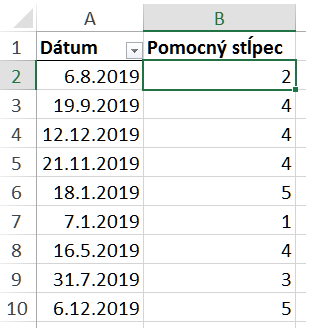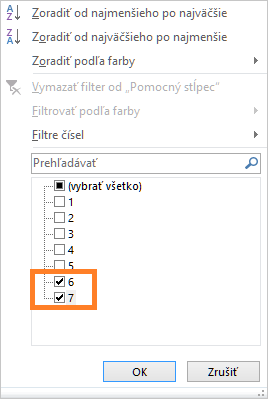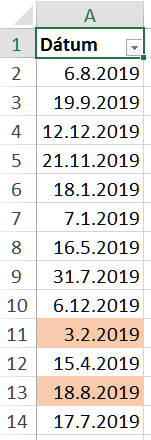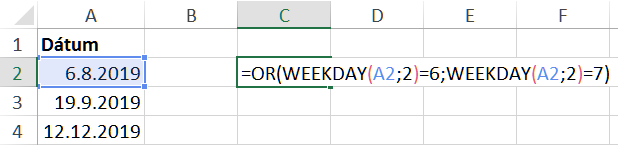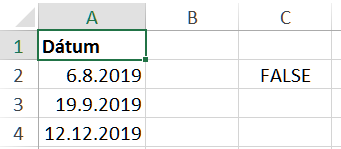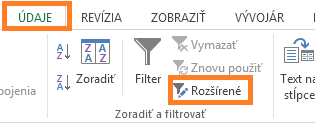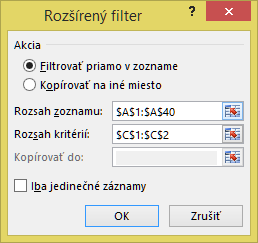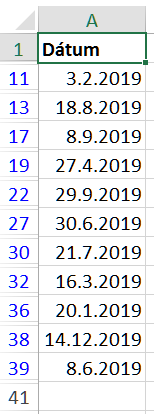Ako filtrovať soboty a nedele
EXCEL – Štandardné možnosti pre filtrovanie dátumov sú veľmi bohaté, ale chýba im jedna možnosť = filtrovanie víkendov alebo naopak pracovných dní.
Pre filtrovanie len víkendových alebo len pracovných dní môžete využiť viacero spôsobov, napríklad pomocný stĺpec, kde bude informácia o tom, či je dátum pracovným, alebo víkendovým dňom, podmienené formátovanie alebo rozšírený filter.
Postupov je určite viac, ale v tomto článku sa zameriam práve na tieto tri. Je už na vás, ktorý vám bude najviac vyhovovať a ktorý si vyberiete.
Vysvetlíme si to opäť na vymyslenom príklade. V ukážkach používam pre prehľadnosť iba stĺpec s dátumami, ale môžete to aplikovať aj na hocijakú databázu a rozsah buniek.
1/ Pomocný stĺpec
Do pomocného stĺpca vložte pomocou funkcie WEEKDAY informáciu o tom, na aký deň daný dátum pripadá (pondelok = 1, utorok = 2 …. nedeľa = 7).
Po skopírovaní do celého stĺpca získate čísla od 1 do 7, ktoré prislúchajú konkrétnym dňom v týždni.
A stačí už len vyfiltrovať 6 a 7 a je to 🙂
2/ Podmienené formátovanie
Postupu, ako pomocou podmieneného formátovania zafarbiť víkendové dátumy, som sa už venovala v jednom článku, preto to znovu nebudem rozpisovať. Podrobný postup = klik tu: ČLÁNOK
Tiež použijeme funkciu WEEKDAY a naviac ešte OR, keďže dátum má byť buď sobota, ALEBO nedeľa.
=OR(WEEKDAY(A2;2)=6;WEEKDAY(A2;2)=7)
Po aplikovaní podmieneného formátovania sa zafarbia bunky s víkendovým dátumom.
Potom už len stačí filtrovať podľa farby.
3/ Rozšírený filter
Rozšírenému filtru bola venovaná aj fintička na Facebooku na stránke Excelujme s Excelom. Vo videu si môžete pozrieť jeho základné použitie – klik tu: VIDEO
Pri využití rozšíreného filtra je potrebné si vopred pripraviť kritériá niekde mimo filtrovanej tabuľky. Môžu byť aj na inom hárku. Na obrázku vidíte, že je to bunka C2.
Opäť použijeme funkciu WEEKDAY a OR. Výsledkom bude TRUE alebo FALSE. Podľa toho, či je, alebo nie je v našej bunke A2 víkendový dátum.
Pri použití funkcie (alebo vzorca) v kritériách nedávajte hlavičku stĺpca (nefungovalo by to). Hlavička ostáva prázdna. Prípadne tam môžete napísať čokoľvek, čo nie je zhodné so žiadnou hlavičkou vo filtrovanej tabuľke.
No a poďme filtrovať.
Najlepšie je mať kliknuté v tabuľke, v ktorej chcete filtrovať. Potom kliknite na Údaje >> Zoradiť a filtrovať >> Rozšírené (Data >> Sort & Filter >> Advanced).
V otvorenom okne nastavte:
- Rozsah zoznamu (List Range) = bunky, ktoré sa majú filtrovať – sem zadajte celú tabuľku aj s hlavičkami,
- Rozsah kritérií (Criteria Range) = bunky, podľa ktorých sa má filtrovať. Treba vyznačiť aj bunku nad funkciou ako hlavičku kritérií. Možno sa vám to zdá zvláštne, že vyznačujeme prázdnu bunku, ale treba to urobiť. Prípadne si do tej bunky môžete napísať čokoľvek,
- klik na Ok.
Vyfiltrované tak máte iba víkendy.
Pracovné dni
V prípade, že by ste potrebovali pracovné dni, tak tiež môžete použiť hociktorý z uvedených postupov. To znamená funkciu OR a pre každý deň od 1 do 5 samostatnú funkciu WEEKDAY, t.j. 1x OR + 5x WEEKDAY.
Jednoduchšie bude podmienku zadať do intervalov vo funkcii AND, čím získate 1x AND a 2x WEEKDAY:
=AND(WEEKDAY(A2;2)>=1;WEEKDAY(A2;2)<=5)
Nedá sa jednoznačne povedať, ktorý postup je najlepší alebo najjednoduchší. To si už musíte vybrať sami, pretože pre každého to môže byť iný 🙂 Tak verím, že si z uvedených postupov vyberiete ten, ktorý sa vám najviac páči a vyhovuje. A snáď ste získali aj nové informácie mimo hlavnej témy. Ďakujem za prečítanie článku.